钉钉操作指南—考勤、打卡、日志、钉盘
- 格式:ppt
- 大小:7.26 MB
- 文档页数:19

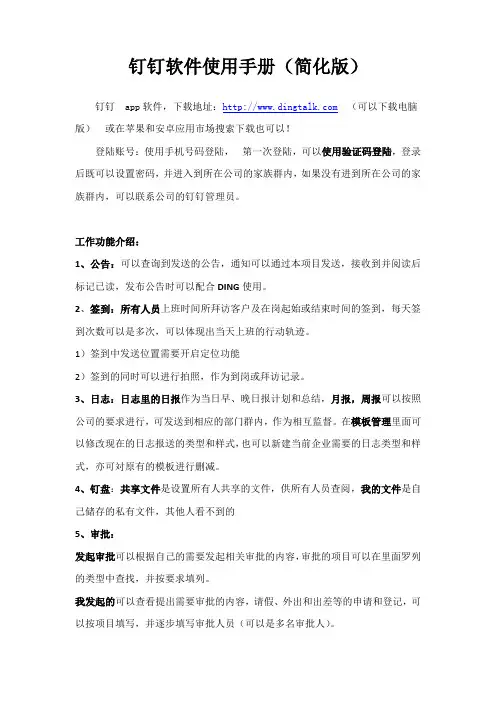
钉钉软件使用手册(简化版)钉钉app软件,下载地址:(可以下载电脑版)或在苹果和安卓应用市场搜索下载也可以!登陆账号:使用手机号码登陆,第一次登陆,可以使用验证码登陆,登录后既可以设置密码,并进入到所在公司的家族群内,如果没有进到所在公司的家族群内,可以联系公司的钉钉管理员。
工作功能介绍:1、公告:可以查询到发送的公告,通知可以通过本项目发送,接收到并阅读后标记已读,发布公告时可以配合DING使用。
2、签到:所有人员上班时间所拜访客户及在岗起始或结束时间的签到,每天签到次数可以是多次,可以体现出当天上班的行动轨迹。
1)签到中发送位置需要开启定位功能2)签到的同时可以进行拍照,作为到岗或拜访记录。
3、日志:日志里的日报作为当日早、晚日报计划和总结,月报,周报可以按照公司的要求进行,可发送到相应的部门群内,作为相互监督。
在模板管理里面可以修改现在的日志报送的类型和样式,也可以新建当前企业需要的日志类型和样式,亦可対原有的模板进行删减。
4、钉盘:共享文件是设置所有人共享的文件,供所有人员查阅,我的文件是自己储存的私有文件,其他人看不到的5、审批:发起审批可以根据自己的需要发起相关审批的内容,审批的项目可以在里面罗列的类型中查找,并按要求填列。
我发起的可以查看提出需要审批的内容,请假、外出和出差等的申请和登记,可以按项目填写,并逐步填写审批人员(可以是多名审批人)。
我已审批的和待我审批的可以查询到通过我审批的内容。
抄送我的可以查询到他人通过的审批,并转交给我查看的内容。
详细的审批流程:可以按照企业的需求,进行设计及修正管理后台可以重新设计公司需要的审批类型,也可以创建新的审批模板内容。
其他功能暂的使用,个人可以在当前页面进行尝试6、群直播和视频会议:使用简单,多次试用即可熟悉7、电话会议:如需要召开电话会议,首先主持人需要创建一个电话会议。
会议由主持人发起,邀请参会人参加,并填写会议主题,开始时间,预估时长等。
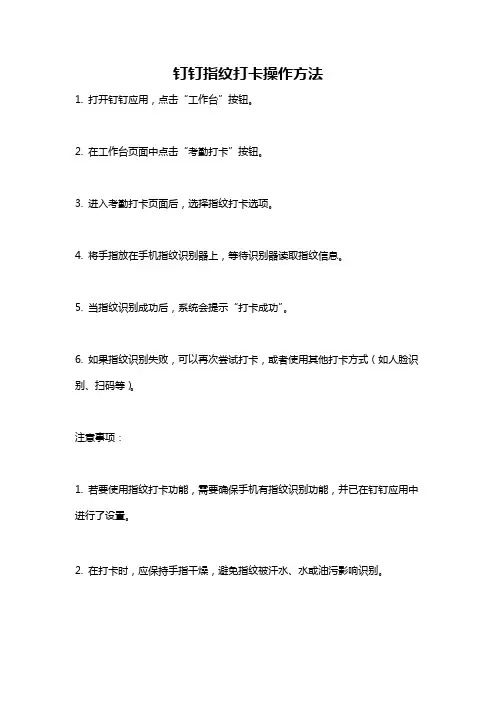
钉钉指纹打卡操作方法
1. 打开钉钉应用,点击“工作台”按钮。
2. 在工作台页面中点击“考勤打卡”按钮。
3. 进入考勤打卡页面后,选择指纹打卡选项。
4. 将手指放在手机指纹识别器上,等待识别器读取指纹信息。
5. 当指纹识别成功后,系统会提示“打卡成功”。
6. 如果指纹识别失败,可以再次尝试打卡,或者使用其他打卡方式(如人脸识别、扫码等)。
注意事项:
1. 若要使用指纹打卡功能,需要确保手机有指纹识别功能,并已在钉钉应用中进行了设置。
2. 在打卡时,应保持手指干燥,避免指纹被汗水、水或油污影响识别。


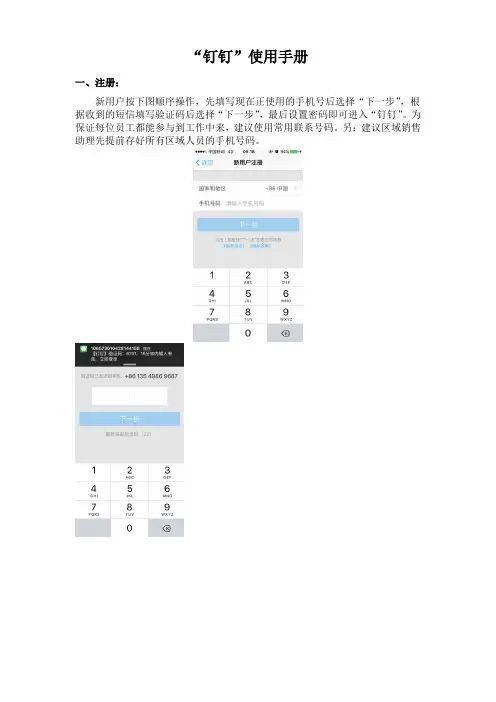
“钉钉”使用手册一、注册:新用户按下图顺序操作,先填写现在正使用的手机号后选择“下一步”,根据收到的短信填写验证码后选择“下一步”,最后设置密码即可进入“钉钉”。
为保证每位员工都能参与到工作中来,建议使用常用联系号码。
另:建议区域销售助理先提前存好所有区域人员的手机号码。
二、组织建设:(1)创建团队:第一步:点屏幕下方“工作”选项卡第三步:填写“团队名称”、“团队类型”并点红圈内标志第二步:在创建方式中选择“创建团队”第四步:选择“从通讯录选择”第五步:选择“手机通讯录”第六步:勾选目标联系人后点“确定”(2)设置子部门第七步:选择“立即创建团队” 第八步:选择“立即体验”即可完成团队创建第九步:创建后界面如图第一步:点屏幕下方“联系人”选项卡,并选择“管理”第二步:选择“管理部门和成员”第三步:选择“添加子部门”第四步:按照区域组织架构填写“部门名称”第五步:重复前一步操作直至所有部门都被添加进来,完成组织架构设置第六步:对联系人信息进行编辑,填写职位后,设置“部门”(3)设置负责人(负责人可以查看所有人员的签到信息)第七步:点图中红圈内标志 第八步:勾选相应岗位后点确定 第九步:“省区总监”岗位设置完成如下第十步:重复操作直至所有员工都分配到了部门第十一步:完成图如下三、签到操作:第一步:点屏幕下方“联系人”选项卡,并选择“管理”第二步:选择“设置负责人” 第三步:点屏幕右上角“添加”标志第四步:选择团队第五步:选择“大区总监”(以大区总监为例) 第六步:选择对应人员,点“添加”。
至此,负责人添加完成四、考勤监督(销售助理作为管理员负责稽查)第一步:点屏幕下方“工作”选项卡,选择“签到”第二步:点“签到”按钮第三步:如实填写备注并拍照后“提交”完成签到第一步:于“签到”界面,选择右上角“统计”标志第二步:选择“团队近日最新签到”” 第三步:勾选“全选”后“确定”五、信息沟通六、工作汇报第一步:点屏幕下方“信息”选项卡,选择“华中大区”全员群第三步:其操作与市面主流沟通软件一致,如微信、QQ 等,但会显示未读人数第二步:进入沟通界面 第四步:在此界面中即可稽查所有人的签到信息。
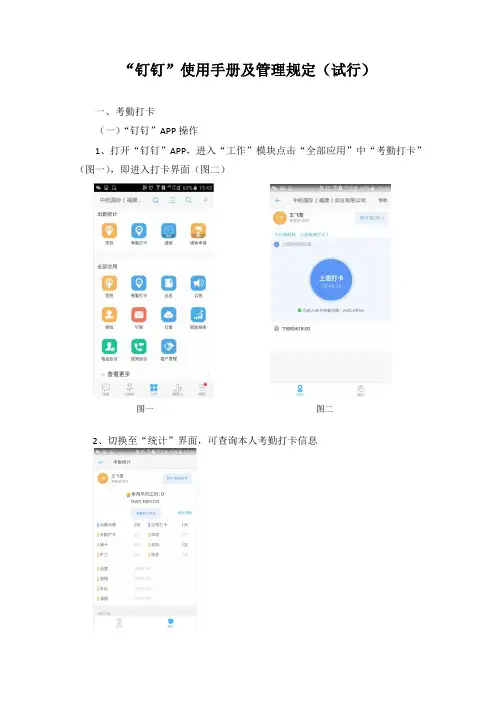
“钉钉”使用手册及管理规定(试行)一、考勤打卡(一)“钉钉”APP操作1、打开“钉钉”APP,进入“工作”模块点击“全部应用”中“考勤打卡”(图一),即进入打卡界面(图二)图一图二2、切换至“统计”界面,可查询本人考勤打卡信息(二)考勤规则1、全体员工在正常上班时间内无请假、外出、出差的,要求一天打卡两次,上午9:00之前打上班卡,下午18:00之后打下班卡;2、“钉钉”考勤设置为Wi-Fi连接,员工手机连接上公司“AVIC-Office”Wi-Fi后方可进入考勤范围打卡。
二、请假(含调休)、外出、出差、加班审批(一)“钉钉”APP操作1、点击“全部应用”中“审批”进入图三,依需要选择“请假(含调休)、外出、出差、加班”审批,点击进入,规范填写并提交2、“审批”界面可查“待我审批”、“我发起的”、“抄送我的”信息(图四)图三图四(二)审批规则1、员工发起请假(含调休)、外出、出差、加班及通用审批(用车)审批时需依次选择审批人进行逐级审批,逐级审批时同意、拒绝审批均可填写理由,会同步展示在审批页面。
2、所有员工请假(含调休)、外出、出差、加班等考勤相关审批应抄送行政管理部负责人,以免影响考勤。
(三)审批权限1、公司高层管理人员(含成员公司)发起请假(含调休)、外出、出差、加班申请,由总裁、董事长审批;2、公司中层管理人员(部门负责人)发起请假(含调休)、外出、出差、加班申请,由分管副总裁、总裁审批;3、其他员工发起请假(含调休)、外出、出差、加班申请,3天以下由部门负责人及行政管理部负责人审批,3天(含)以上由部门负责人、分管副总裁审批。
三、车辆使用审批(一)“钉钉”APP操作:点击“审批”中的“通用审批”进入图五,发起用车申请。
(二)审批权限:由部门负责人、行政管理部负责人审批。
本规定为试行办法,未尽事宜将另行通知。
如有建议请及时向行政管理部反映,以便更好的修订执行。
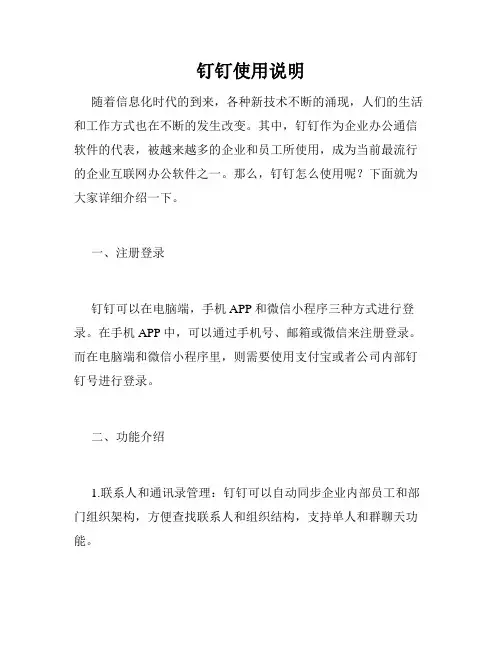
钉钉使用说明随着信息化时代的到来,各种新技术不断的涌现,人们的生活和工作方式也在不断的发生改变。
其中,钉钉作为企业办公通信软件的代表,被越来越多的企业和员工所使用,成为当前最流行的企业互联网办公软件之一。
那么,钉钉怎么使用呢?下面就为大家详细介绍一下。
一、注册登录钉钉可以在电脑端,手机APP和微信小程序三种方式进行登录。
在手机APP中,可以通过手机号、邮箱或微信来注册登录。
而在电脑端和微信小程序里,则需要使用支付宝或者公司内部钉钉号进行登录。
二、功能介绍1.联系人和通讯录管理:钉钉可以自动同步企业内部员工和部门组织架构,方便查找联系人和组织结构,支持单人和群聊天功能。
2.工作台:可以将各种常用应用进行集成,直接在工作台进行操作,节省时间和效率。
比如日报周报、审批、出差报告等都可以在工作台中处理。
3.考勤签到:企业员工可以利用钉钉进行考勤签到,支持多种签到方式,比如WiFi、GPS或者二维码等,可以方便的记录每个员工的考勤情况。
4.审批:企业员工可以使用钉钉的审批功能,在手机端或者电脑端进行审批流程管理,比如出差、请假、报销等流程。
5.云盘:支持在钉钉云盘中进行文件的上传、下载、删除和分享等多种操作。
同时也可以进行文件夹的创建、重命名、移动等操作。
6.开放平台:钉钉开放平台支持第三方应用对钉钉的功能进行扩展,比如可以进行日程管理、员工绩效考核、团队协作等多种功能的扩展。
三、使用建议在使用钉钉的过程中,建议大家可以通过以下几种方式来更好的利用钉钉的功能:1.多用群聊、少用单人聊天,可以将工作相关的人员分在不同的群组中,方便进行交流沟通。
2.更新资料和头像,可以显示更加专业的形象。
3.在工作台中安装常用应用,可以很方便的进行操作和使用。
4.在处理审批流程时,要按照规定进行流程审批,确保每个环节都得到了合理的审核。
5.及时上传资料和文件到云盘,并进行分类管理,方便查找和共享。
6.在开发钉钉应用时,要注意保护用户隐私和数据安全。


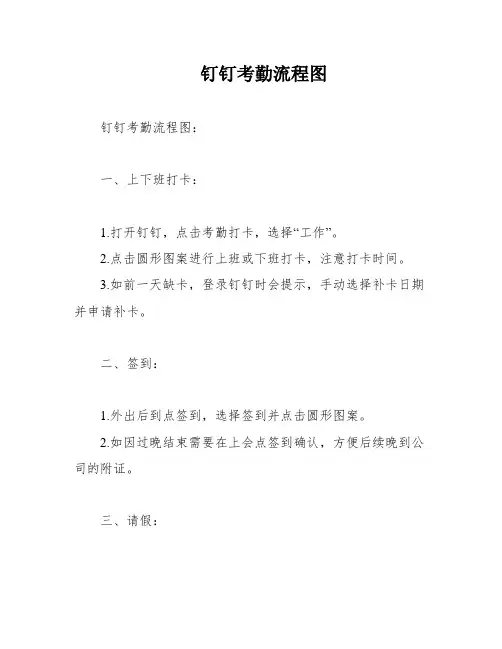
钉钉考勤流程图
钉钉考勤流程图:
一、上下班打卡:
1.打开钉钉,点击考勤打卡,选择“工作”。
2.点击圆形图案进行上班或下班打卡,注意打卡时间。
3.如前一天缺卡,登录钉钉时会提示,手动选择补卡日期并申请补卡。
二、签到:
1.外出后到点签到,选择签到并点击圆形图案。
2.如因过晚结束需要在上会点签到确认,方便后续晚到公司的附证。
三、请假:
1.请假类型分别为年假、事假、病假、调休、产假、陪产假、婚假和丧假。
2.调休和年假有结余才可申请,请填写申请时间和请假事由,病假需要将病假单拍照上传。
四、外出:
1.因业务外出需提前填写外出单,并上传相关聊天截图等。
2.上海本地上会的员工需在外出事由中写入团号,方便确认。
3.外出申请后,到达地点需在钉钉上签到,否则外出申请
不成功。
五、出差:
1.出差事由需输入上会团号,并填写往返城市等信息。
2.交通工具信息需与选择的交通工具相一致,并上传正确
的相关交通信息。
六、加班:
1.周六周日上会且在结算单上申请调休时间的业务人员,需在钉钉上确认加班时长并填写上会团号作为附证。
钉钉为企业量身打造统一办公通讯免费平台。
在云和移动时代,钉钉成为一个工作方式高效沟通DING、企业群、电话会议、澡堂聊天、办公协同、企业通讯录、工作应用、钉邮、钉盘让企业进入高效移动办公时代,多端同步,无缝沟通,随时随地,省时省心钉钉正在帮助开创未来的中国企业及组织,提升沟通协同效率,让工作更简单、高效、安全数据加密,客户端、服务端,数据加密存储澡堂模式,保障高端用户沟通安全锁屏密码,后台唤醒,查看内容,密码验证保障隐私可信设备,用户登录判断可信设备保障账号安全通信安全,多端信息内容,全程加密传输保障信息安全第三方加密,数据双重加密,任何第三方包括钉钉都不能解密企业沟通功能视频电话会议[21]1.高清稳定的画面2.随时随地高效沟通3.支持3到5人同时加入商务电话[3]1.一键发起商务电话,让团队内部沟通变得简单便捷,简易高效的电话会议体验,支持2~9人同时加入。
2.商务电话免费,降低沟通成本。
3.新颖的电话面板控制方式,实时显示参会者在线状态和通话质量;4.快速发起会议,实时增加、删除成员,控制静音,面板皆可实现。
5.高清电话会议语音,底层采用业界顶尖语音编解码引擎和运营商级语音线路。
DING功能[3]1.钉钉发出的DING消息将会以免费电话OR免费短信信OR应用内消息的方式通知到对方。
2.无论接收手机有无安装钉钉APP,是否开启网络流量,均可收到DING消息,实现无障碍的信息必达。
3.当接受人收到DING消息提醒电话时,号码显示为发送方的电话号码,接收方接听电话听到发送方的语音信息后,如果是文字信息,系统会将文字播报给收听方,接收方即可直接进行语音回复,发送方便可及时收到回复。
消息已读未读1.无论是一对一聊天,还是一对多的群消息,钉钉让用户都能知道发出的消息对方是否阅读,哪些人已阅,哪些人未读。
2.用户发送信息后,消息旁显示“n人未读”,尤其是在群里发布信息(钉钉支持1500人大群),点击“n 人未读”可查看未读人和已读人的详细列表,并能够对未读人发送DING消息。
钉钉操作指南——考勤打卡什么是钉钉考勤打卡?钉钉是一款由阿里巴巴集团推出的办公软件,其中包含了考勤打卡功能,可以帮助企业对员工的出勤情况进行管理。
通过在钉钉上进行打卡,可以记录员工的上班时间和下班时间。
如何进行钉钉考勤打卡?在钉钉上进行考勤打卡的方法有多种,以下是其中的两种常见方法:点击“考勤打卡”按钮在钉钉首页上,会出现一个名为“考勤打卡”的按钮,只需要点击这个按钮,就可以进行考勤打卡。
通过钉钉“工作台”进行打卡除了在首页上进行打卡,还可以通过钉钉的“工作台”进行打卡。
具体步骤如下:1.打开钉钉应用,在首页下拉可以找到“工作台”的入口。
2.在“工作台”中找到“考勤打卡”入口。
3.在“考勤打卡”界面中,可以进行上班打卡和下班打卡。
点击相应的按钮即可进行打卡。
钉钉考勤打卡的注意事项在进行钉钉考勤打卡时,需要注意以下几点:1.打卡时间要准确。
上班时间是在规定时间之前打卡,下班时间是在规定时间之后打卡无效。
2.如果迟到或早退,需要向上级领导请假并进行补卡。
3.如果有出差等特殊情况,需要进行外勤打卡,并填写出差事由、出差时间等相关信息。
4.如果忘记打卡,需要通过钉钉“补卡”功能进行打卡。
但是需要提醒,补卡次数和频率都是有限制的。
钉钉考勤打卡的优点与传统的考勤管理方式相比,钉钉考勤打卡具有以下几个显著的优点:1.方便快捷。
通过钉钉进行考勤打卡,简化了传统的考勤管理流程,节省了大量时间和精力。
2.准确性高。
钉钉考勤打卡记录员工的上下班时间,避免了人为因素造成的考勤记录错误。
3.数据安全。
钉钉考勤数据是存储在云端的,保证了数据的安全性和隐私性。
钉钉考勤打卡是企业考勤管理中的一种新型方式,在实践中已经被证明是一种高效,准确,可靠的考勤管理方式。
钉钉考勤打卡以其便捷,快速,准确的特点,深受企业的喜爱。
如果您还没有使用钉钉进行考勤管理,强烈建议您尝试一下!。
钉钉使用说明书 Prepared on 24 November 2020钉钉使用说明书一.申请帐号(请用手机号码注册),设置密码,使用实名制验证。
二.考勤打卡设置(限钉钉申请人才能使用)1.打开钉钉,进入【工作】,下拉屏幕点击微应用【考勤打卡】;2.在设置完考勤人员和时间之后点击【下一步】;3.最后在编辑好考勤地点打开手机设置找到“定位服务”的设置后点击钉钉【完成设置】即可实行打卡功能;4.考勤会记录员工出勤天数、休息天数、迟到、早退、缺卡、旷工、外勤。
5.钉钉打卡时间早上上班8:30前中午下班12:00以后下午上班2:00之前下午下班:6:00以后三.请假、加班操作1.打开微应用“请假”“加班”2.点击审批,然后点击“请假”“加班”3.填写好“请假”“加班”内容点击提交,范本如下:四.外出、出差操作1.打开微应用“外出”“出差”2.点击审批,然后点击“外出”“出差”3.填写好“外出”“出差”内容点击提交,范本如下:五.业务汇报:日报、周报、月报、绩效自评1.打开微应用“日报”、“周报”、“月报”、“绩效自评”2.点击审批,然后点击“日报”、“周报”、“月报”、“绩效自评”3.填写好“日报”、“周报”、“月报”、“绩效自评”内容点击提交,范本如下:六.财务管理:报销、付款申请、备用金申请1.打开微应用“报销”、“付款申请”、“备用金申请”2.点击审批,然后点击“报销”、“付款申请”、“备用金申请”3.填写好“报销”、“付款申请”、“备用金申请”内容点击提交,范本如下:七.行政管理:物品领用、采购、用印申请、用车申请1.打开微应用“物品领用”、“采购”、“用印申请”、“用车申请”2.点击审批,然后点击“物品领用”、“采购”、“用印申请”、“用车申请”3.填写好“物品领用”、“采购”、“用印申请”、“用车申请”内容点击提交,范本如下:七.人事管理:转正、招聘1.打开微应用“转正”、“招聘”2.点击审批,然后点击“转正”、“招聘”3.填写好“转正”、“招聘”内容点击提交,范本如下八.其他:采购、离职申请单1.打开微应用“采购”、“离职申请单”2.点击审批,然后点击“采购”、“离职申请单”3.填写好“采购”、“离职申请单”内容点击提交,范本如下九.办公通讯:“电话会议”“视频会议”1.打开微应用“电话会议”“视频会议”,点击电话会议后,点击底下左边栏“马上开会”,在弹出的页面上,点击“手机通讯录”。